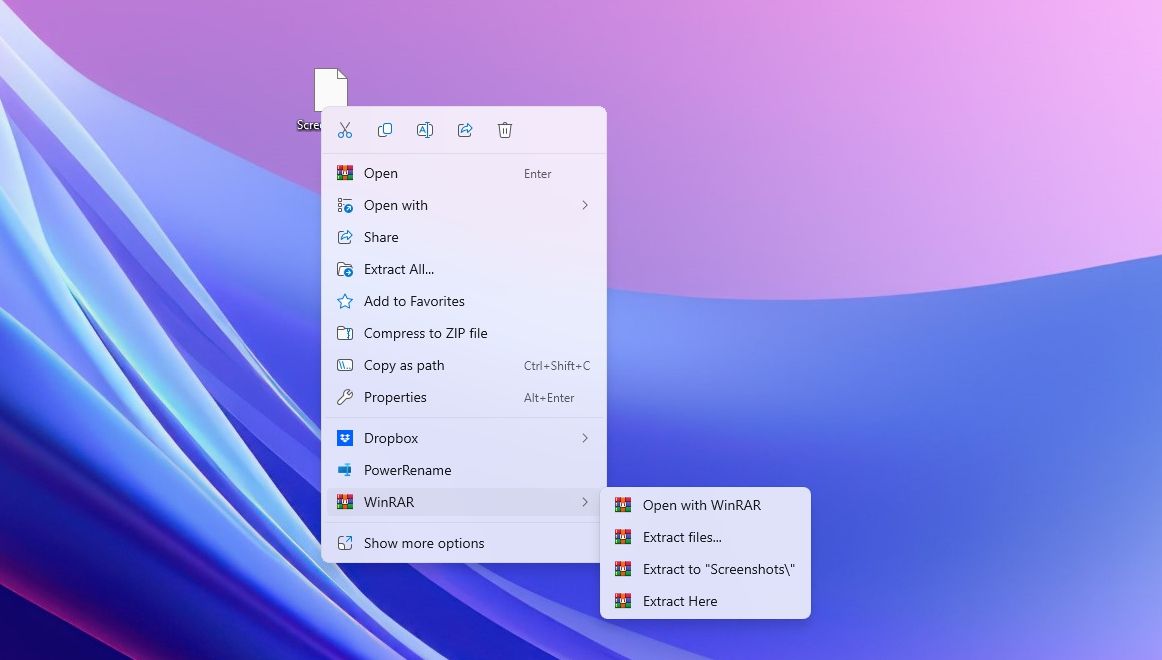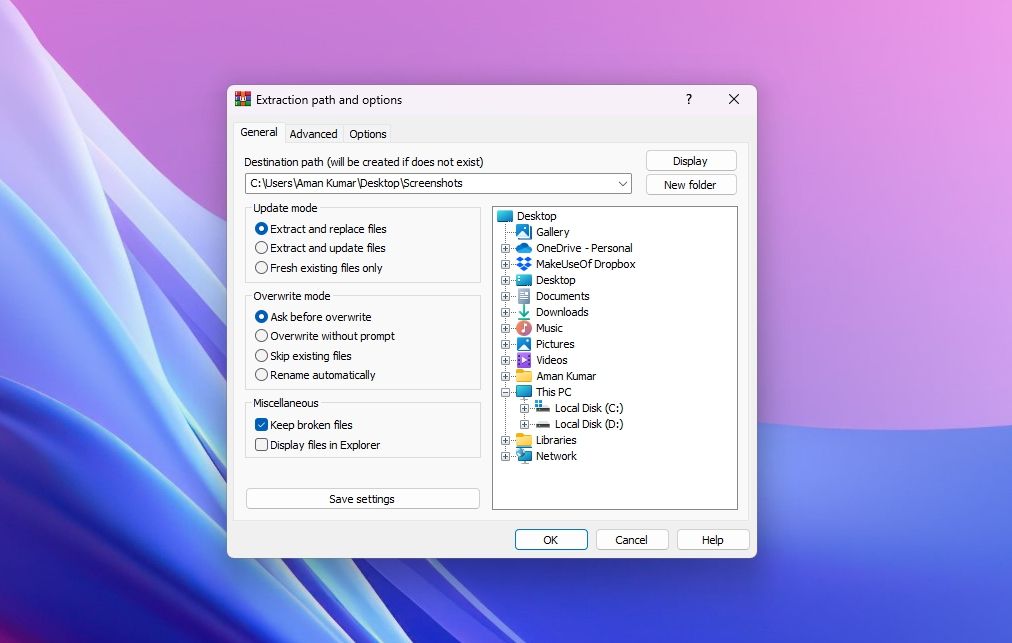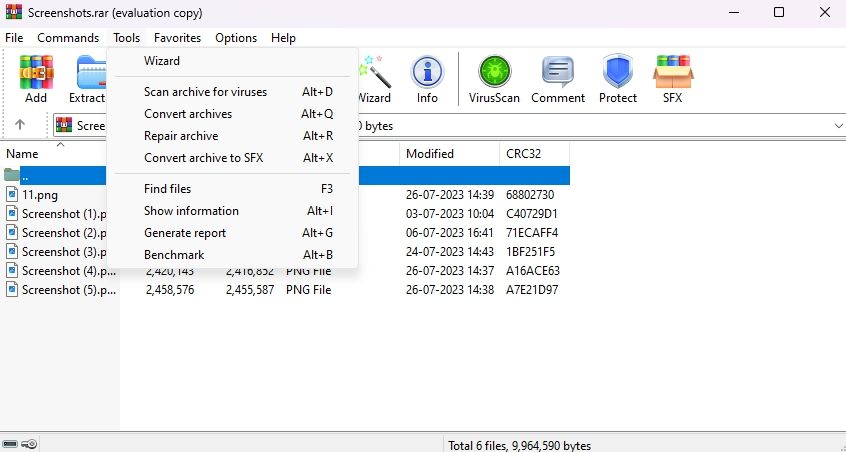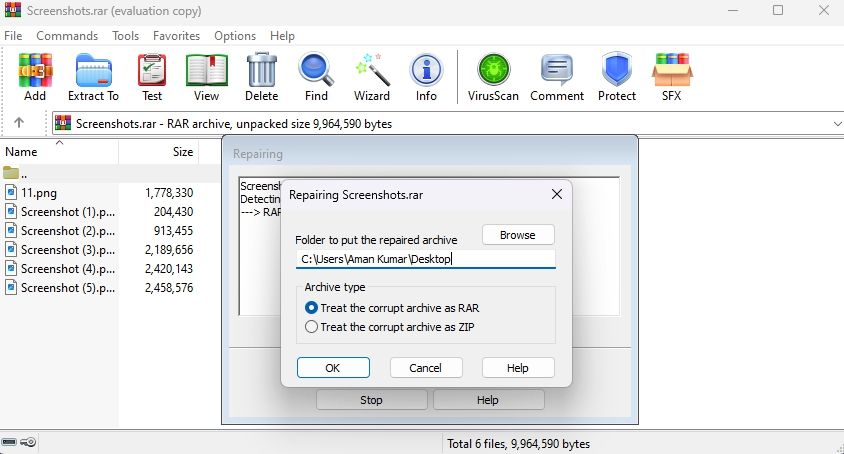6 способов исправить ошибку контрольной суммы в WinRAR
Вы когда-нибудь пытались распаковать файл архива с помощью WinRAR только для того, чтобы столкнуться с ошибкой контрольной суммы? Эта ошибка обычно возникает, когда есть проблема с файлом архива.
К счастью, вы можете попробовать различные методы устранения неполадок, чтобы устранить ошибку контрольной суммы в WinRAR. Давайте проверим их.
Что такое ошибка контрольной суммы в WinRAR
Ошибка контрольной суммы в WinRAR возникает, когда значение контрольной суммы файла архива не соответствует ожидаемому значению. WinRAR вычисляет значение контрольной суммы на основе содержимого вашего файла архива, что помогает убедиться, что ваш файл не содержит сломанных или поврежденных сегментов.
Если значение контрольной суммы не соответствует ожидаемому, WinRAR не может извлечь файл и выдает ошибку контрольной суммы. Существует несколько возможных причин, по которым значение не совпадает, что в конечном итоге приводит к ошибке контрольной суммы.
Программы для Windows, мобильные приложения, игры - ВСЁ БЕСПЛАТНО, в нашем закрытом телеграмм канале - Подписывайтесь:)
- Ваш архивный файл поврежден или содержит битые сегменты.
- Файлы содержат вирусы или вредоносные программы.
- Файл не был загружен должным образом из источника.
1. Включите параметр «Сохранить сломанные файлы».
По умолчанию WinRAR автоматически удаляет повреждения в файле архива. Хотя эта функция обычно работает хорошо, бывают случаи, когда она может удалять сегменты, необходимые для процесса извлечения, что приводит к ошибке контрольной суммы.
Чтобы решить эту проблему, включите функцию WinRAR «Сохранить поврежденные файлы», которая не позволяет WinRAR удалять поврежденные или поврежденные файлы во время извлечения.
Выполните следующие действия, чтобы включить эту функцию:
- Щелкните правой кнопкой мыши файл архива, наведите курсор на WinRAR и выберите «Извлечь файлы» в контекстном меню.

- Установите флажок «Сохранить мои файлы» и нажмите «ОК».

Теперь WinRAR извлечет ваш архивный файл, не удаляя из него поврежденные или сломанные части. После извлечения вы можете восстановить поврежденные файлы в Windows, используя различные инструменты восстановления, доступные на рынке.
2. Временно отключите программу безопасности
Часто программа безопасности на вашем компьютере может мешать WinRAR, вызывая отображение сообщения об ошибке. Обычно это происходит, когда программа безопасности считает, что файл архива содержит вредоносные агенты.
В этом случае решение состоит в том, чтобы временно отключить антивирусную программу, а затем извлечь файл. Однако продолжайте этот шаг, только если вы доверяете файлу архива. Если вы используете встроенный антивирус Windows, ознакомьтесь с нашим руководством по временному отключению безопасности Windows.
С другой стороны, если вы используете стороннюю программу безопасности, щелкните правой кнопкой мыши ее значок в области панели задач и выберите «Отключить» в контекстном меню. После успешного завершения извлечения файла снова включите программу безопасности.
Однако ваш антивирус может удалить извлеченные файлы, посчитав их угрозой для вашего компьютера. Чтобы этого не произошло, добавьте извлеченный файл в список исключений Windows Security. Если вы используете стороннюю антивирусную программу, ознакомьтесь с ее руководством пользователя, чтобы узнать, как добавлять файлы в список исключений.
3. Восстановите файл архива
Как упоминалось выше, основной причиной ошибки контрольной суммы WinRAR является повреждение файла архива. Один из способов справиться с этим — использовать встроенную функцию восстановления WinRAR для восстановления поврежденных файлов Windows. Функция восстановления ищет повреждения в файле архива и автоматически восстанавливает его, используя свой механизм восстановления.
Выполните следующие действия, чтобы восстановить файл архива:
- Щелкните правой кнопкой мыши файл архива, наведите курсор на WinRAR и выберите параметр «Открыть с помощью WinRAR».
- Перейдите на вкладку «Инструменты» вверху и выберите параметр «Восстановить архив» в контекстном меню.

- Выберите параметр Рассматривать поврежденный архив как RAR, если ваш архив представляет собой файл RAR. Выберите параметр Рассматривать поврежденный архив как ZIP, если это ZIP-файл. Затем нажмите ОК.

Появится окно восстановления WinRAR, в котором будет предпринята попытка восстановить файл архива. После завершения процесса перезагрузите компьютер, попробуйте извлечь файл и проверьте, появляется ли ошибка снова. Если да, попробуйте следующее решение в списке.
4. Запустите сканирование CHKDSK
Другой основной причиной появления сообщения об ошибке могут быть поврежденные сектора на жестком диске. Для решения этой ситуации вы можете запустить проверку CHKDSK.
CHKDSK, также известная как Check Disk, — это утилита, которая сканирует ваш жесткий диск на наличие поврежденных секторов, отсутствующих метаданных файлов и неправильных типов и размеров файлов. Если будут обнаружены какие-либо проблемы, он попытается исправить их автоматически.
Выполните следующие действия, чтобы запустить сканирование CHKDSK:
- Нажмите клавишу Win, чтобы открыть меню «Пуск», введите «Командная строка» в строке поиска и выберите параметр «Запуск от имени администратора» на правой панели. Если этот метод не работает, попробуйте другие способы запуска командной строки от имени администратора.
- Введите следующую команду в окне командной строки с повышенными привилегиями и нажмите Enter. Обязательно замените C буквой диска, на котором хранится файл архива. chkdsk/r С:
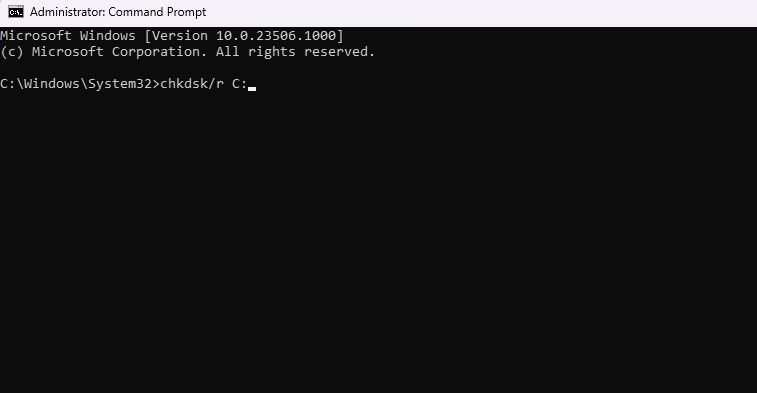
Сканирование CHKDSK занимает много времени, поэтому наберитесь терпения. После завершения сканирования перезагрузите компьютер (см., как перезагрузить компьютер с Windows) и проверьте наличие проблемы.
5. Перезагрузите файл архива
Если вы продолжаете сталкиваться с ошибкой при извлечении файла, вероятно, это связано с проблемой, возникшей в процессе загрузки файла. Возможно, вы были отключены от Интернета во время загрузки файла или на вашем компьютере внезапно отключилось электричество.
В этом случае лучше всего повторно загрузить файл архива. Если кто-то отправил вам файл по электронной почте, попросите его отправить его повторно. Если вы загрузили файл с веб-сайта, повторно посетите веб-сайт и запустите новую загрузку файла.
Если вы все еще сталкиваетесь с ошибкой контрольной суммы даже после выполнения предыдущих шагов по устранению неполадок, проблема, скорее всего, связана с WinRAR, а не с файлом архива. В таком сценарии у вас не остается другого выбора, кроме как использовать любой другой инструмент для извлечения файла из архива.
Исправление ошибки контрольной суммы WinRAR
WinRAR — популярный инструмент для сжатия и извлечения файлов. Хотя в целом он работает хорошо, бывают случаи, когда возникают проблемы, препятствующие успешному извлечению файлов.
Одной из таких проблем является ошибка контрольной суммы, возникающая при повреждении файла архива. К счастью, вы можете быстро устранить эту проблему, используя методы, упомянутые выше.